JosKannettava tietokone tai PC -näyttö vilkkuu, kun USB on kytketty tai kytketty Windows 11/10, Tämä voi osoittaa järjestelmän laitteiston taustalla olevan ongelman. Joskus se voi kuitenkin tapahtua korruptoituneen ohjaimen tai muiden ohjelmistoongelmien takia. Tässä artikkelissa luetellaan joitain korjauksia tähän ongelmaan.
Seuraa vilkkumista, kun USB on kytketty tietokoneeseen
Jos Windows 11/10 -näyttö vilkkuu, kun USB -laite on kytketty tai kytkettynä, käytä seuraavia korjauksia.
- Kokeile toista USB -laitetta tai USB -porttia
- Palauta tietokone kovasti
- Asenna USB -ohjainohjain uudelleen
- Päivitä tai asenna näyttöohjain uudelleen
- Päivitä BIOS
- Poista Windows -päivitys (tarvittaessa) tai palauta järjestelmäsi
- Tarkista, esiintyykö ongelma BIOSissa
Ennen jatkamista,. Tarkista myös näytön yhteydet. Ja varmista, että kaikki yhteydet ovat tiukkoja.
1] Kokeile toista USB -laitetta tai USB -porttia
Ongelma voi olla USB -laitteessa tai tietyllä USB -portilla. Kytke USB -laite tietokoneesi toiseen USB -porttiin. Jos ongelma jatkuu, ongelma voi olla USB -laitteessa. Vahvistaaksesi tämän yhdistämällä toinen USB -laite samaan USB -porttiin ja katso mitä tapahtuu.
2] Palauta tietokone kovasti
Kova nollaus auttaa korjaamaan joitain yleisiä ongelmia tietokoneella. Noudata alla olevia vaiheita:
- Sammuta tietokone.
- Irrota virtajohto tai laturi (kannettavan tietokoneen tapauksessa).
- Poista akku, jos se on kannettava tietokone, jolla on irrotettava akku.
- Odota muutama minuutti.
- Kytke virtajohto ja kytke tietokone päälle.
3] Asenna USB -ohjainohjain uudelleen
Voit yrittää asentaa USB -ohjaimen ohjaimen uudelleen ja nähdä, toimiiko se. Ennen jatkamista,Joten voit kääntää muutokset, jos ongelma ilmenee.
Noudata alla olevia vaiheita:
- Avaa laitteenhallinta.
- LaajentaaYleiset sarjaväyläohjaimethaara.
- Napsauta hiiren kakkospainikkeellaUSB -isäntäohjainohjain ja valitseAsennuslaite.
- Sulje laitehallinta ja käynnistä tietokone uudelleen.
Tarkista nyt, että ongelma jatkuu.
4] Päivitä tai asenna näytönohjain
Yksi mahdollinen syy tähän ongelmaan on korruptoitunut näytönohjain.voi auttaa.
Käydäja lataa uusin versio PC -mallisi. Päivitä ohjain.
Jos GPU -ohjaimen päivittäminen ei auta, sen asentaminen voi toimia uudelleen. Lataa ja asenna. Suorita DDU -työkalu poistamaan grafiikka -auton ohjain kokonaan järjestelmästäsi. Suorita nyt asennustiedosto asentaaksesi näytönohjaimen ohjaimen uudelleen.
5] Päivitä BIOS
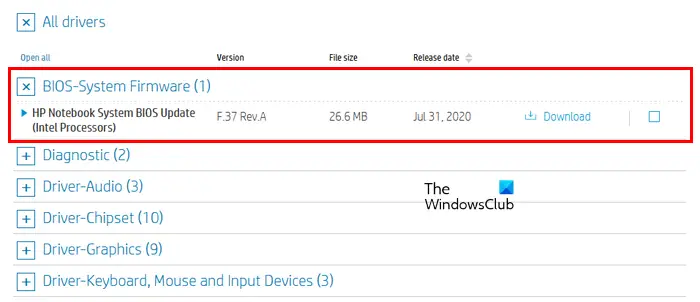
Vanhentunut BIOS voi myös joskus aiheuttaa laitteistoongelmia.Tietokonevalmistajan virallisella verkkosivustolla. Jos päivitetty versio on saatavana, lataa ja asenna se.
Näet tällä hetkellä asennetun version BIOS: sta.
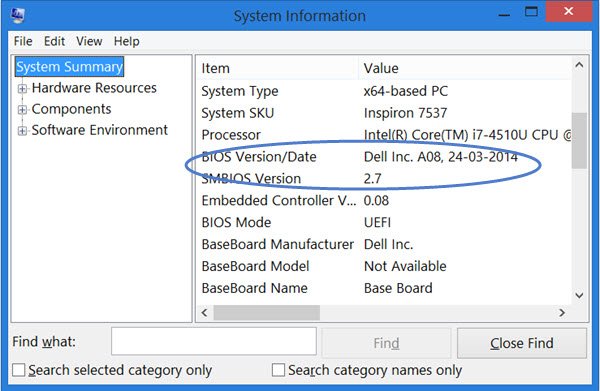
Varmista, että virtalähdettä ei keskeytetä BIOS -päivitysprosessin aikana. Jos olet kannettavan tietokoneen käyttäjä, kytke laturi ja kytke toimitus päälle, vaikka kannettava tietokone on täysin ladattu. Jos virtalähde keskeytetään BIOS -päivityksen aikana, emolevysi toimintahäiriöt.
6] Poista Windows -päivitys (tarvittaessa) tai palauta järjestelmäsi
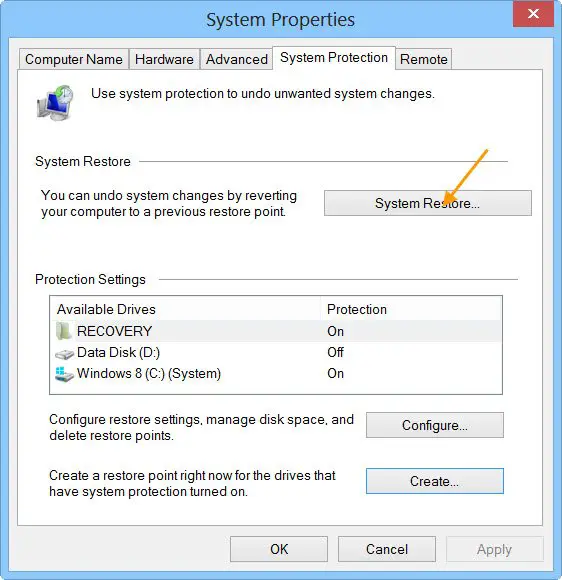
Jos tämä ongelma on alkanut tapahtua Windows -päivityksen jälkeen,. Jos et voi poistaa Windows -päivitystä, palauta järjestelmä. Käytä järjestelmän palautustyökaluaEdelliselle työtilalle. Suorittaessasi tätä toimintoa, valitse päivämäärä, jolloin ongelmaa ei ollut.
7] Tarkista, esiintyykö ongelma BIOSissa
Jos ongelma jatkuu, kirjoita järjestelmän BIOS ja tarkista, vilkkuvatko näyttö USB -laitteen kytkemällä. Käyttää oikeaaSyöttää biosi. Jos ongelma esiintyy myös BIOSissa, on olemassa laitteistoongelma. Ongelma voi olla USB -porteissa. Vie tietokone ammattimaiseen tietokonekorjausteknikkoon saadaksesi ongelman ratkaisemiseksi.
Siinä se. Toivon, että tämä auttaa.
Miksi näytöni vilkkuu jatkuvasti?
Korruptoitunut näytönohjaimen ohjain aiheuttaa näyttöongelmia, kuten. Tämä ongelma voi tapahtua myös viallisten kaapeleiden takia. Korjaa tämä ongelma päivittämällä tai asentamalla näytönohjaimen ohjain uudelleen. Jos sinulla on ulkoinen näyttö, päivitä sen laiteohjelmisto.
Mitkä ovat USB -epäonnistumisen oireet?
USB -portin tai laitteen vian yleinen oire on, että Windows -tietokone ei tunnista laitetta. Voit tarkistaa tämän yhdistämällä saman laitteen muihin USB -portteihin ja yhdistämällä muut USB -laitteet samaan USB -porttiin. Joskus tämä tapahtuu korruptoituneen USB -isäntäohjaimen ohjaimen takia.
Lue seuraavaksi-.
